翻訳は機械翻訳により提供されています。提供された翻訳内容と英語版の間で齟齬、不一致または矛盾がある場合、英語版が優先します。
タグ接続リソース
タグは、 AWS リソース AWS に割り当てるカスタム属性ラベルです。各 AWS タグには 2 つの部分があります。
-
タグキー (例:
CostCenter、Environment、またはProject)。タグキーでは、大文字と小文字が区別されます。 -
タグ値と呼ばれるオプションのフィールド (
111122223333、Production、チーム名など)。タグ値を省略すると、空の文字列を使用した場合と同じになります。タグキーと同様に、タグ値では大文字と小文字が区別されます。
これらは共にキーと値のペアと呼ばれます。
コンソールまたは CLI を使用してリソースにタグを付けることができます。
AWS CodeConnections、次のリソースタイプにタグ付けできます。
-
接続
-
[ホスト]
これらのステップは、 の最新バージョンを既にインストールしているか、現在のバージョンに AWS CLI 更新していることを前提としています。詳細については、AWS CLIユーザーガイドのAWS Command Line Interface のインストールを参照してください。
タグを使用してリソースを識別、整理、追跡するだけでなく、 AWS Identity and Access Management (IAM) ポリシーのタグを使用して、リソースを表示および操作できるユーザーを制御できます。タグベースのアクセスポリシーの例については、「タグを使用して AWS CodeConnections リソースへのアクセスを制御する」を参照してください。
リソースのタグ付け (コンソール)
コンソールを使用して、接続リソースにタグを追加、更新、または削除できます。
接続リソースにタグを追加する (コンソール)
コンソールを使用して、既存の接続またはホストにタグを追加します。
注記
GitHub Enterprise Server などのインストール済みプロバイダーの接続を作成し、ホストリソースも作成されると、作成中のタグは接続にのみ追加されます。これにより、ホストを新しい接続で再利用する場合は、ホストに個別にタグを付けることができます。ホストにタグを追加するには、次の手順に従います。
接続にタグを追加するには
-
コンソールにサインインします。ナビゲーションパネルから [Settings (設定)] を選択します。
-
[Settings] (設定) で、[Connections] (接続) を選択します。[Connections (接続)] タブを選択します。
-
編集する接続を選択します。接続設定のページが表示されます。
-
[Connection tags] (接続タグ) で、[Edit] (編集) を選択します。[Edit Connection tags] (接続タグの編集) ページが表示されます。
-
[Key] フィールドと [Value] フィールドに、追加するタグのセットごとにキーペアを入力します。( [値] フィールドはオプションです。) 例えば、[キー] では、「
Project」と入力します。[値] には「ProjectA」と入力します。
-
(オプション) [タグを追加] をクリックして行を追加し、さらにタグを入力します。
-
[送信] を選択します。タグは、接続の設定の下に表示されます。
ホストにタグを追加するには
-
コンソールにサインインします。ナビゲーションパネルから [Settings (設定)] を選択します。
-
[Settings] (設定) で、[Connections] (接続) を選択します。[Hosts] (ホスト) タブを選択します。
-
編集するホストを選択します。ホスト設定のページが表示されます。
-
[Host tags] (ホストタグ) で、[Edit] (編集) を選択します。[Hosts Tag] (ホストタグ) ページが表示されます。
-
[Key] フィールドと [Value] フィールドに、追加するタグのセットごとにキーペアを入力します。( [値] フィールドはオプションです。) 例えば、[キー] では、「
Project」と入力します。[値] には「ProjectA」と入力します。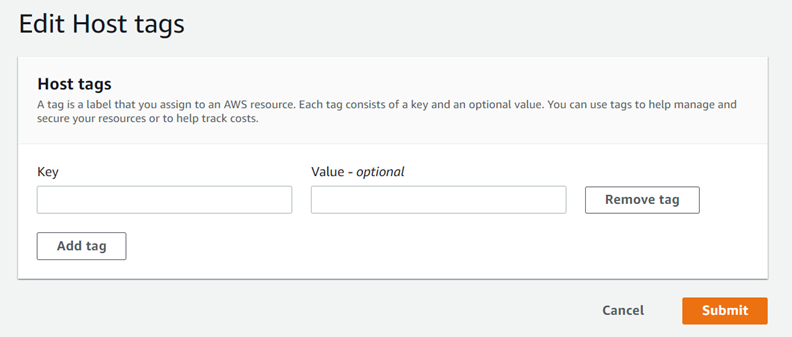
-
(オプション) [Add tag] (タグの追加) を選択して行を追加し、さらにホストのタグを入力します。
-
[送信] を選択します。タグは、ホストの設定の下に表示されます。
接続リソース (コンソール) のタグを表示する
コンソールを使用して、既存のリソースのタグを表示できます。
接続のタグを表示するには
-
コンソールにサインインします。ナビゲーションパネルから [Settings (設定)] を選択します。
-
[Settings] (設定) で、[Connections] (接続) を選択します。[Connections (接続)] タブを選択します。
-
表示する接続を選択します。接続設定のページが表示されます。
-
[Connection tags] で、[Key] 列と [Value] 列下の接続のタグを表示します。
ホストのタグを表示するには
-
コンソールにサインインします。ナビゲーションパネルから [Settings (設定)] を選択します。
-
[Settings] (設定) で、[Connections] (接続) を選択します。[Hosts] (ホスト) タブを選択します。
-
表示するホストを選択します。
-
[Host tags] で、[Key] 列と [Value] 列下のホストのタグを表示します。
接続リソース (コンソール) のタグを編集する
コンソールを使用して、接続リソースに追加されたタグを編集します。
接続のタグを編集するには
-
コンソールにサインインします。ナビゲーションパネルから [Settings (設定)] を選択します。
-
[Settings] (設定) で、[Connections] (接続) を選択します。[Connections (接続)] タブを選択します。
-
編集する接続を選択します。接続設定のページが表示されます。
-
[Connection tags] (接続タグ) で、[Edit] (編集) を選択します。[Connection tags] (接続タグ) ページが表示されます。
-
[キー] フィールドと [値] フィールドに、必要に応じて各フィールドの値を更新します。例えば、
Projectキーの場合は、[Value] で、ProjectAをProjectBに変更します。 -
[送信] を選択します。
ホストのタグを編集するには
-
コンソールにサインインします。ナビゲーションパネルから [Settings (設定)] を選択します。
-
[Settings] (設定) で、[Connections] (接続) を選択します。[Hosts] (ホスト) タブを選択します。
-
編集するホストを選択します。ホスト設定のページが表示されます。
-
[Host tags] (ホストタグ) で、[Edit] (編集) を選択します。[Hosts Tag] (ホストタグ) ページが表示されます。
-
[キー] フィールドと [値] フィールドに、必要に応じて各フィールドの値を更新します。例えば、
Projectキーの場合は、[Value] で、ProjectAをProjectBに変更します。 -
[送信] を選択します。
接続リソースからのタグを削除する (コンソール)
コンソールを使用して、接続リソースからタグを削除できます。関連付けられているリソースからタグを削除すると、そのタグが削除されます。
接続のタグを削除するには
-
コンソールにサインインします。ナビゲーションパネルから [Settings (設定)] を選択します。
-
[Settings] (設定) で、[Connections] (接続) を選択します。[Connections (接続)] タブを選択します。
-
編集する接続を選択します。接続設定のページが表示されます。
-
[Connection tags] (接続タグ) で、[Edit] (編集) を選択します。[Connection tags] (接続タグ) ページが表示されます。
-
削除する各タグのキーと値の横にある [Remove tag] を選択します。
-
[送信] を選択します。
ホストのタグを削除するには
-
コンソールにサインインします。ナビゲーションパネルから [Settings (設定)] を選択します。
-
[Settings] (設定) で、[Connections] (接続) を選択します。[Hosts] (ホスト) タブを選択します。
-
編集するホストを選択します。ホスト設定のページが表示されます。
-
[Host tags] (ホストタグ) で、[Edit] (編集) を選択します。[Hosts Tag] (ホストタグ) ページが表示されます。
-
削除する各タグのキーと値の横にある [Remove tag] を選択します。
-
[送信] を選択します。
タグリソース (CLI)
CLI を使用して、接続リソースのタグを表示、追加、更新、または削除できます。
接続リソースにタグを追加する (CLI)
を使用して、接続内のリソース AWS CLI にタグ付けできます。
ターミナルまたはコマンドラインで、タグを追加するリソースの Amazon リソースネーム (ARN) と、追加するタグのキーと値を指定してtag-resource、 コマンドを実行します。複数のタグを追加できます。
接続にタグを追加するには
-
リソースの ARN を取得します。に示されているlist-connectionsコマンド接続を一覧表示するを使用して、接続ARNを取得します。
-
ターミナルまたはコマンドラインで、tag-resource コマンドを実行します。
例えば、次のコマンドを使用して、 という名前のタグキーという 2 つのタグで接続にタグ付けします。
Projectタグ値が の場合ProjectA、および というタグキーReadOnlyタグ値が の場合true.aws codestar-connections tag-resource --resource-arn arn:aws:codestar-connections:us-west-2:account_id:connection/aEXAMPLE-8aad-4d5d-8878-dfcab0bc441f --tags Key=Project,Value=ProjectAKey=IscontainerBased,Value=true成功した場合、このコマンドは何も返しません。
ホストにタグを追加するには
-
リソースの ARN を取得します。に示すlist-hostsコマンドを使用してホストを一覧表示、ホスト ARN を取得します。
-
ターミナルまたはコマンドラインで、tag-resource コマンドを実行します。
例えば、次のコマンドを使用して、 というタグキーの 2 つのタグでホストにタグ付けします。
Projectタグ値が の場合ProjectA、および というタグキーIscontainerBasedタグ値が の場合true.aws codestar-connections tag-resource --resource-arn arn:aws:codestar-connections:us-west-2:account_id:host/My-Host-28aef605 --tags Key=Project,Value=ProjectA Key=IscontainerBased,Value=true成功した場合、このコマンドは何も返しません。
接続リソースのタグを表示する (CLI)
を使用して AWS CLI 、接続リソースの AWS タグを表示できます。タグが追加されていない場合、返されるリストは空になります。を使用する list-tags-for-resource コマンドを使用して、接続またはホストに追加されたタグを表示します。
接続のタグを表示するには
-
リソースの ARN を取得します。に示されているlist-connectionsコマンド接続を一覧表示するを使用して、接続ARNを取得します。
-
ターミナルまたはコマンドラインで、list-tags-for-resource コマンドを実行します。例えば、接続のタグキーとタグ値の一覧を表示するには、次のコマンドを使用します。
aws codestar-connections list-tags-for-resource --resource-arn arn:aws:codestar-connections:us-west-2:account_id:connection/aEXAMPLE-8aad-4d5d-8878-dfcab0bc441fこのコマンドは、リソースに関連付けられているタグを返します。この例は、接続に対して返される 2 つのキーと値のペアを示しています。
{ "Tags": [ { "Key": "Project", "Value": "ProjectA" }, { "Key": "ReadOnly", "Value": "true" } ] }
ホストのタグを表示するには
-
リソースの ARN を取得します。に示すlist-hostsコマンドを使用してホストを一覧表示、ホスト ARN を取得します。
-
ターミナルまたはコマンドラインで、list-tags-for-resource コマンドを実行します。例えば、 ホストのタグキーとタグ値の一覧を表示するには、次のコマンドを使用します。
aws codestar-connections list-tags-for-resource --resource-arn arn:aws:codestar-connections:us-west-2:account_id:host/My-Host-28aef605このコマンドは、リソースに関連付けられているタグを返します。この例は、ホストに対して返される 2 つのキーと値のペアを示しています。
{ "Tags": [ { "Key": "IscontainerBased", "Value": "true" }, { "Key": "Project", "Value": "ProjectA" } ] }
接続リソースのタグを編集する (CLI)
を使用して、リソースのタグ AWS CLI を編集できます。既存のキーの値を変更したり、別のキーを追加できます。
ターミナルまたはコマンドラインで コマンドを実行しtag-resource、タグを更新するリソースの ARN を指定し、更新するタグキーとタグ値を指定します。
タグを編集すると、指定されていないタグキーは保持されますが、同じキーで新しい値を持つものはすべて更新されます。edit コマンドで追加された新しいキーは、新しいキーと値のペアとして追加されます。
接続のタグを編集するには
-
リソースの ARN を取得します。に示されているlist-connectionsコマンド接続を一覧表示するを使用して、接続ARNを取得します。
-
ターミナルまたはコマンドラインで、tag-resource コマンドを実行します。
この例では、キーの値
ProjectがProjectBに変更されています。aws codestar-connections tag-resource --resource-arn arn:aws:codestar-connections:us-west-2:account_id:connection/aEXAMPLE-8aad-4d5d-8878-dfcab0bc441f --tags Key=Project,Value=ProjectB成功した場合、このコマンドは何も返しません。接続に関連付けられているタグを確認するには、list-tags-for-resource コマンドを実行します。
ホストのタグを編集するには
-
リソースの ARN を取得します。に示すlist-hostsコマンドを使用してホストを一覧表示、ホスト ARN を取得します。
-
ターミナルまたはコマンドラインで、tag-resource コマンドを実行します。
この例では、キーの値
ProjectがProjectBに変更されています。aws codestar-connections tag-resource --resource-arn arn:aws:codestar-connections:us-west-2:account_id:host/My-Host-28aef605 --tags Key=Project,Value=ProjectB成功した場合、このコマンドは何も返しません。ホストに関連付けられているタグを確認するには、list-tags-for-resource コマンドを実行します。
接続リソースからタグを削除する (CLI)
を使用してリソースからタグ AWS CLI を削除するには、次の手順に従います。関連付けられているリソースからタグを削除すると、そのタグが削除されます。
注記
接続リソースを削除すると、削除されたリソースからすべてのタグの関連付けが削除されます。接続リソースを削除する前に、タグを削除する必要はありません。
ターミナルまたはコマンドラインで コマンドを実行しuntag-resource、タグを削除するリソースの ARN と、削除するタグのタグキーを指定します。例えば、タグキーとの接続で複数のタグを削除するには Project また、ReadOnly、次のコマンドを使用します。
aws codestar-connections untag-resource --resource-arn arn:aws:codestar-connections:us-west-2:account_id:connection/aEXAMPLE-8aad-4d5d-8878-dfcab0bc441f --tag-keysProjectReadOnly
成功した場合、このコマンドは何も返しません。リソースに関連付けられているタグを確認するには、list-tags-for-resource コマンドを実行します。出力は、すべてのタグが削除されたことを示しています。
{ "Tags": [] }